![]() Crystal Reports - Instalando no VS 2019 Community
Crystal Reports - Instalando no VS 2019 Community
 |
Neste artigo vou mostrar como baixar e instalar o Crystal Reports para o VS 2019 Community. |
Se você já conhece o Crystal Reports sabe que ele é um ótimo gerador de relatórios.
Na seção Crystal Reports do site Macoratti .net você vai encontrar dezenas de artigos sobre como gerar relatórios com o Crystal Reports.
Hoje veremos como instalar o Crystal Reports no Visual Studio 2019 Community.
Existem dois links para download :
- Um para o Crystal Reports Developer Edition
- Outro para o Crystal Report Run time.
Para criar
aplicativos usando o Visual Studio, é necessário baixar e instalar o
Crystal Reports Developer Edition para Visual Studio 2019.
Para distribuir o aplicativo para o cliente ou como um servidor Web, você
precisa instalar o runtime do Crystal Reports para
Visual Studio 2019
Vamos iniciar acessando o site oficial do SAP Crystal Reposts : https://www.sap.com/cmp/td/sap-crystal-reports-visual-studio-trial.html

A seguir clique no botão : Download Software now
Se você for o
seu primeiro acesso faça o registro. O registro é gratuito e permite que
você acesse alguns itens gratuitos junto com o software. O material gratuito
inclui manuais, downloads de software e acessos à Comunidade.
Após fazer o login será apresentada a janela abaixo onde você poderá fazer o
download do Crystal Reports:
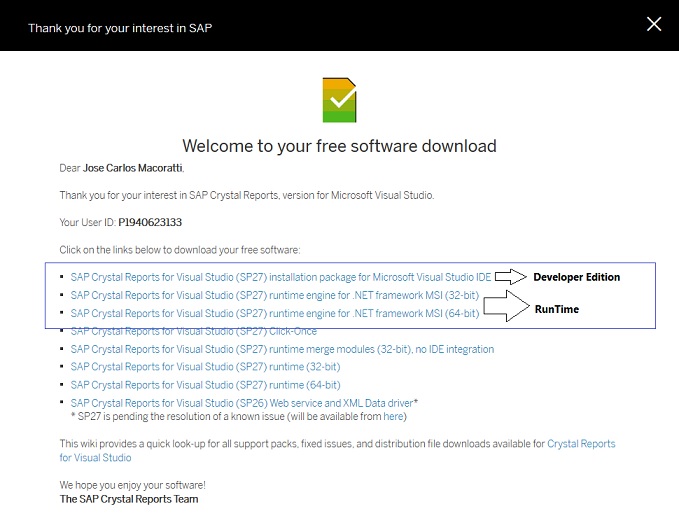
Clicando no link para instalar para a IDE do Visual Studio e/ou o RunTime basta salvar o arquivo:
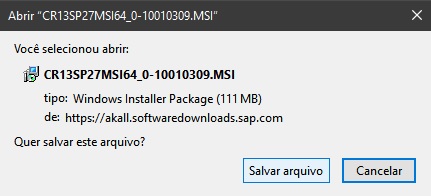
A seguir temos os links direto para download dos service packs:
|
Crystal Reports Version |
Supported IDE |
Developer Edition Download |
Runtime Download |
|---|---|---|---|
| Service Pack 27 | Visual Studio 2019, 2017,2015,2013,2012,2010 | SP 27 |
32 Bit 64 Bit |
| Service Pack 26 | Visual Studio 2019, 2017,2015,2013,2012,2010 | SP 26 |
32 Bit 64 Bit |
| Service Pack 25 | Visual Studio 2019, 2017,2015,2013,2012,2010 | SP 25 |
32 Bit 64 Bit |
Após baixar os pacotes basta clicar e executar como administrador:
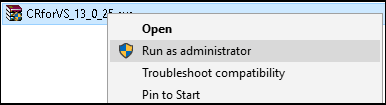
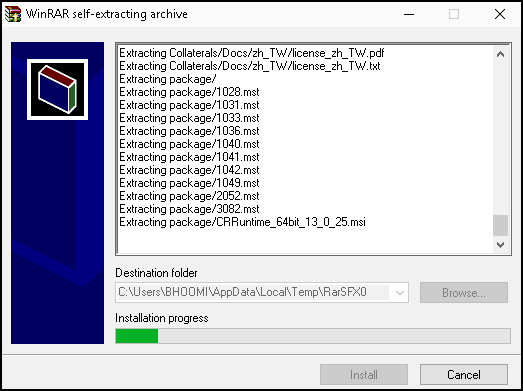
Selecionar o Idioma e clicar em OK:
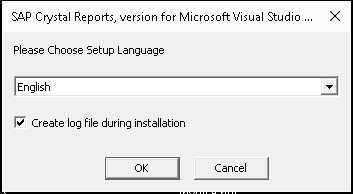
Na janela de boas vindas clicar em Next:
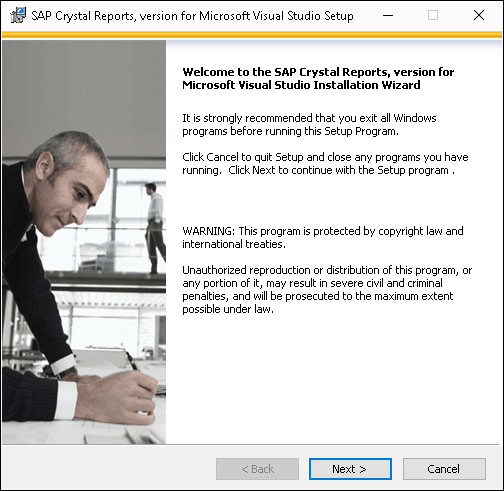
A seguir aceite a licença e vá clicando Next, Next, Next.
A instalação levará alguns minutos antes de concluir com janela abaixo. Aqui Antes de clicar em concluir, você tem a opção de Instalar o runtime.
Escolha yes e clique em Finish.
Outra janela Instalação aparece, que vai instalar o Crystal Reports Runtime.
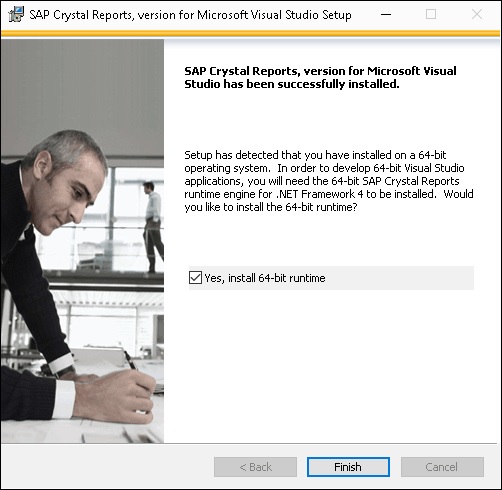
Ao final você terá tudo instalado e pronto para uso.
Verificando a instalação
Ao final abra o VS 2019 Community e verifique na ToolBox a guia Elaborando relatório e veja os itens: CrystalReportViewer e CrystalReportDocument
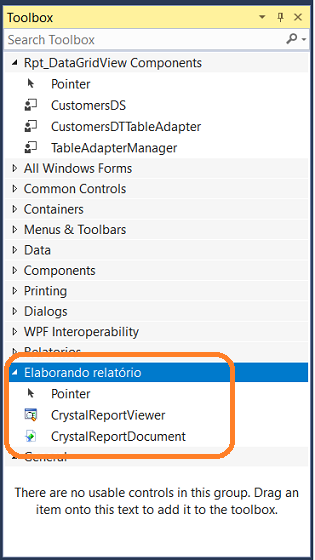
Agora clique no menu Project e a seguir em Add New Item;
Você verá na guia Reporting a opção Crystal Reports:
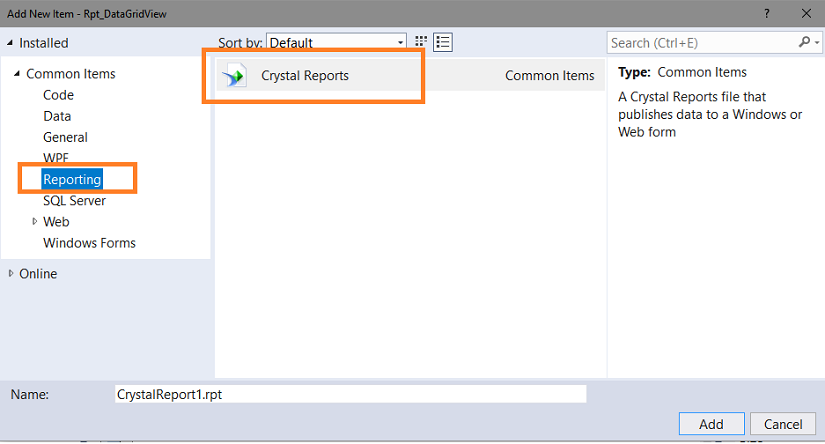
De resto nada mudou...
Bons relatórios...
"E estava ali um homem que, havia trinta
e oito anos, se achava enfermo.Jesus disse-lhe: Levanta-te, toma o teu leito, e
anda.Logo aquele homem ficou são; e tomou o seu leito, e andava. E aquele dia
era sábado."
João 5:5-9
Referências:
-
Visual Studio - Dica de produtividade - Quick Launch - Macoratti.net
-
Visual Studio - Dica de produtividade - Nuget - Macoratti.net
-
VB.NET - Meu primeiro relatório usando o Crystal Reports - Macoratti.net
-
Crystal Reports - Gerando os seus relatórios. - Macoratti.net
-
C# - Crystal Reports - Usando múltiplas tabelas - Macoratti.net

